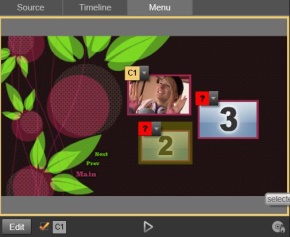De Schijf-editor bevat, net zoals de Film-editor, een Player voor het bekijken van voorbeelden van bibliotheekitems en tijdlijnclips. Zie Een voorbeeld weergeven van bewerkingen in de Player voor een algemene introductie van de Player.
De speciale functies van de Player voor het bekijken van menu’s in de Menulijst worden hier beschreven. Klik op een menu in de Menulijst om de Player in de modus voor menu-invoer te schakelen en een voorbeeld van het geselecteerde menu te bekijken. U kunt ook direct vanuit elk menu naar deze modus overschakelen door op de tab Menu klikken boven het venster van de Player in de Schijf-editor.
Er staan ook speciale knoppen onderaan de player van de Schijf-editor.
![]() Knop Bewerken voor menu's: Het maken of aanpassen van het design en de lay-out van schijfmenu’s is de taak van de Menu-editor.
Knop Bewerken voor menu's: Het maken of aanpassen van het design en de lay-out van schijfmenu’s is de taak van de Menu-editor.
Als Menu is geselecteerd als invoermodus voor de Player (boven), dan biedt de Player interactieve zones in het voorbeeldvenster voor het toewijzen van hoofdstukkoppelingen. Hier toont ‘C1’ een hoofdstukkoppeling die is toegewezen aan de knop Film afspelen; de ‘?’ bij de knop Scèneselectie geeft aan dat deze momenteel niet is toegewezen.
Selectievakje voor weergeven van koppelingnummers ![]() : Plaats hier een vinkje om koppelingnummers weer te geven in het voorbeeld bij iedere knop in het menu. De koppelingnummers hebben hetzelfde formaat en kleur als de hoofdstukvlaggetjes op de tijdlijn.
: Plaats hier een vinkje om koppelingnummers weer te geven in het voorbeeld bij iedere knop in het menu. De koppelingnummers hebben hetzelfde formaat en kleur als de hoofdstukvlaggetjes op de tijdlijn.
Knop Schijfsimulator ![]() : Met deze knop wordt de Schijfsimulator gestart; hier kunt u een voorbeeld van uw project bekijken met volledige interactiviteit, om te controleren of uw menu’s naar wens functioneren.
: Met deze knop wordt de Schijfsimulator gestart; hier kunt u een voorbeeld van uw project bekijken met volledige interactiviteit, om te controleren of uw menu’s naar wens functioneren.
Knop Schijf branden ![]() : Als u klaar bent om uw project te testen op een echte schijf, klik dan op deze knop (of op Exporteren bovenaan het scherm) om de Exporter te starten; deze leidt u door het proces van het ‘branden’ van uw film op een optische schijf.
: Als u klaar bent om uw project te testen op een echte schijf, klik dan op deze knop (of op Exporteren bovenaan het scherm) om de Exporter te starten; deze leidt u door het proces van het ‘branden’ van uw film op een optische schijf.
Koppelingindicators
Zoals te zien in de bovenstaande illustratie worden knoppen in een menu met niet-gekoppelde hoofdstukknoppen in de voorbeeldweergave aangeduid met rode vraagtekens in plaats van een hoofdstuknummer. Met uitzondering van een ongebruikte subset op de laatste pagina van een menu met meerdere pagina’s, moeten alle hoofdstukknoppen in uw menu’s naar uw film verwijzen.